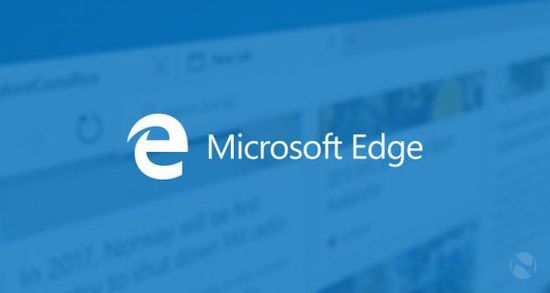
Microsoft Edge浏览器软件功能
保存网页
在Internet Explorer中,可以通过“文件”下拉菜单的“另存为”一项将当前页面的内容保存到硬盘上,既能以.HTML文档(.HTM/.HTML)或文本文件(.TXT)的格式存盘,又能实现完整网页的保存,在“文件名”框中键入网页的文件名,在“保存类型”下拉列表中选择“Web网页,全部(*.htm;*.html)”选项,选择该选项可将当前Web页面中的图像、框架和样式表均全部保存,并将所有被当前页显示的图像文件一同下载并保存到一个“文件名.file”目录下,而且Internet Explorer将自动修改Web页中的连接,可以方便的离线浏览。最后,单击“保存”按钮即可。
收藏夹浏览
如果想脱机浏览的网页已经加到收藏夹中,单击“收藏”菜单,选择“整理收藏夹”,打开“整理收藏夹”对话框,右击要脱机浏览的网页,选择“属性”,单击“Web文档”,选定“允许该页脱机使用”复选框,这时会增加两个标签项,单击“下载”标签项,选择下载网页的层数,单击“确定”按钮返回。
如该站点需要用户名和密码,点“登录”按钮,弹出“登录选项”对话框,在“用户名(U)”中填入用户名,在“密码(P)”中输入密码。如果使用匿名连接,则用户名为“anonymous”,密码直接使用在安装时提供的E-mail地址作为登录密码。最后单击“确定”即可。
连接到Internet,单击“工具”菜单,然后单击“同步”,待下载过程完成后,脱机工作时,单击“文件”菜单,然后击“脱机工作”。
自定义栏
自己可以对工具栏进行设置,操作如下;单击“查看”菜单,选择“工具”,选择“自定义”,弹出“自定义工具栏”对话框,在“可用工具栏按钮”中选择要增加的工具按钮,单击“添加”按钮可以添加到“当前工具栏按钮”中,在“文字选项”下拉列表中可以指定是否在工具栏上显示工具按钮的文字说明以及文字显示的位置,“显示文字标签”是在工具栏上的每个按钮下面显示按钮的名称,“无文字标签”是在工具栏上显示图标。在“图标”下拉列表中可以设置图标的大小。再将鼠标移到工具栏首竖线右侧按住左键,此时鼠标箭头变成带箭头的十字光标,就可以将工具栏移到其它位置。
加快搜索速度
许多人使用搜索引擎,都习惯于进入其网站后再输入关键词搜索,这样却大大降低了搜索的效率。实际上,IE支持直接从地址栏中进行快速高效地搜索,也支持通过“转到/搜索”或“编辑/查找”菜单进行搜索,您只须键入一些简单的文字或在其前面加上“go”、“find”或“?”,IE就可直接从缺省设置的9个搜索引擎中查找关键词并自动找到与您要搜索的内容最匹配的结果,同时还可列出其它类似的站点供你选择。
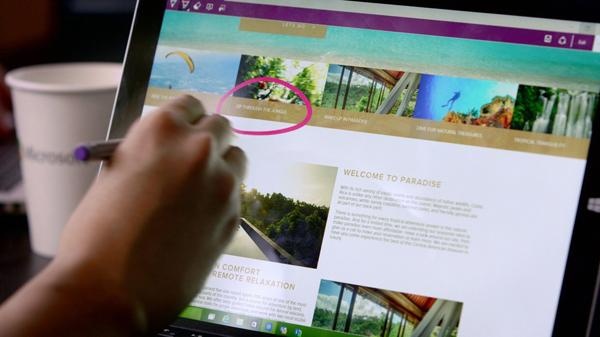
Microsoft Edge浏览器软件特色
自动登录Windows 账号
得益于跟Windows系统的强绑定,Edge浏览器可以自动登录跟当前系统一致的微软账户。一个账户,全部搞定,无需额外注册、同步。不得不说,这是一项非常有爱的设计,也的确给人带来了不少方便。
同步范围更广
同样归功于微软账户的一致性,新版Edge浏览器的自动同步内容增加到收藏夹、扩展、历史记录、设备、已打开标签页、地址电话、密码七项,可以实现无缝地在不同微软设备间同步各项数据。
可导入其他浏览器数据
除了自动同步以外,Edge浏览器还支持从其他浏览器中导入数据,IE、Chrome都不在话下;而导入的范围也很广,涵盖收藏夹、密码、搜索引擎、地址、历史记录、Cookie、主页等几大项,只要你愿意,你几分钟就可以照搬一个浏览器回来了。
基于Chromium内核 丰富的扩展插件
自从新版Edge采用Chromium内核以来,不难看来其洗心革面的决心!看来要直面老对手Chrome谷歌浏览器的挑战了~
大家都知道,Chrome最引人称赞的绝对是其丰富的扩展插件。只是由于网络问题,大家没办法直接访问Chrome应用商店,从而限制了安装更多扩展插件。但在Edge浏览器上,无需担心这个问题,可以快速、便捷的安装任何你需要的插件,对网络没有限制,比如AdGuard广告拦截器、Convertio格式转换器、AIX智能下载器 Pro、万能复制等等。
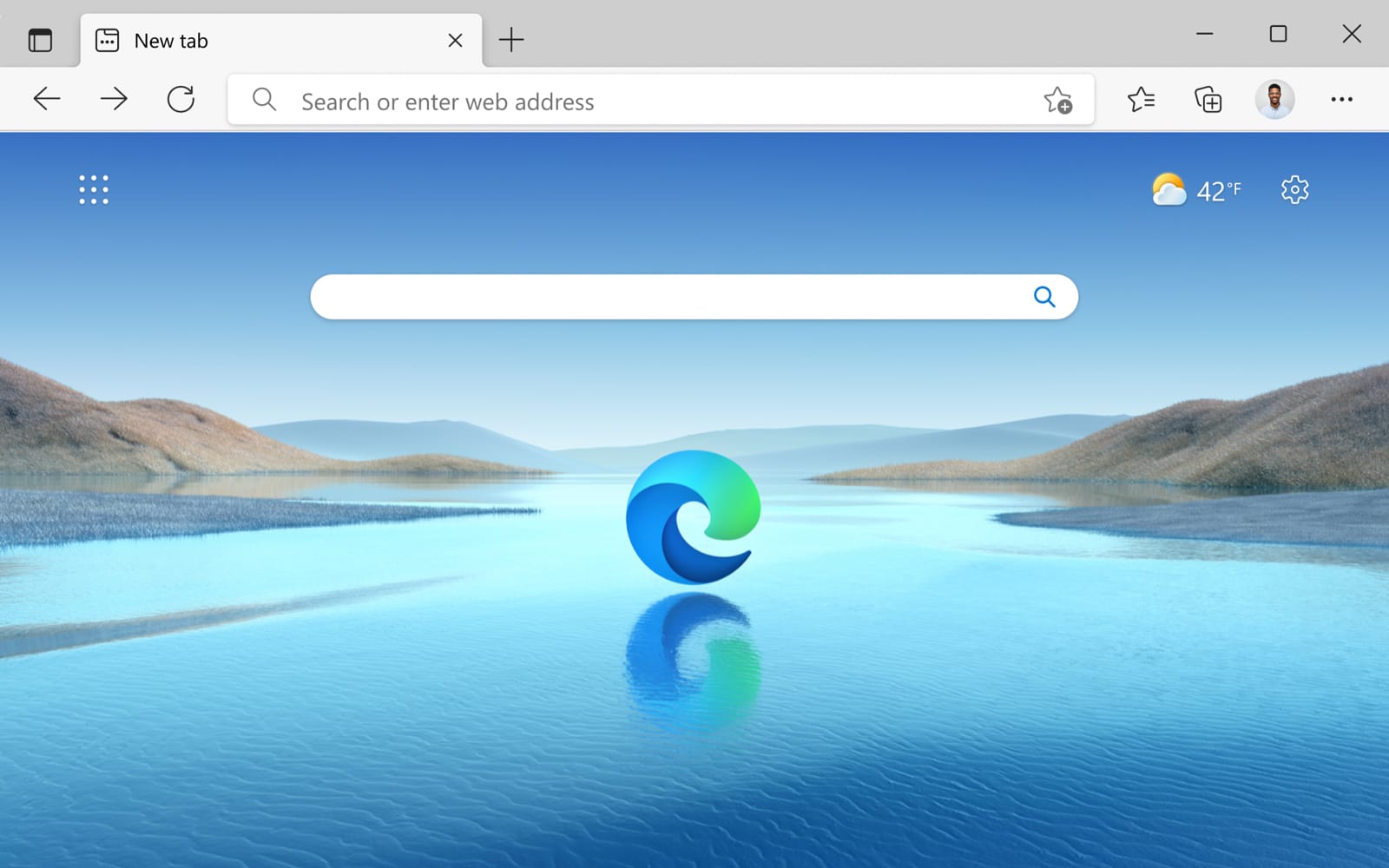
Microsoft Edge浏览器更新日志:
1.修改用户提交bug
2.添加新功能
华军小编推荐:
Microsoft Edge浏览器使用起来十分简单,操作界面优化让您能够轻松找到想要的功能,快来下载吧。小编还为您精心准备了火狐浏览器、Firefox企业版、谷歌浏览器、谷歌浏览器Google Chrome、傲游云浏览器

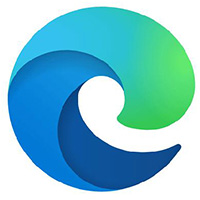









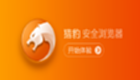

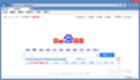
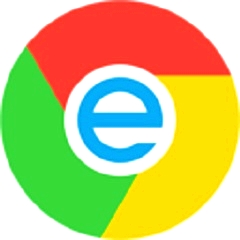
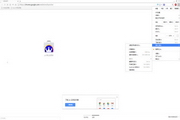





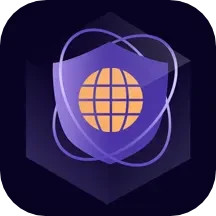

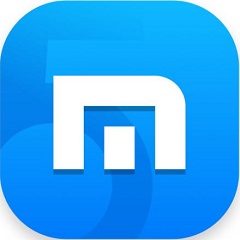







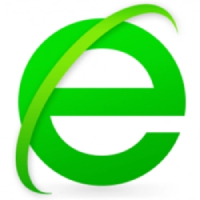
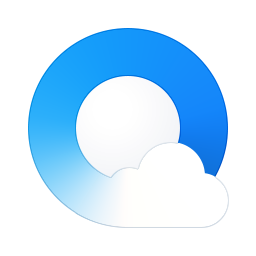
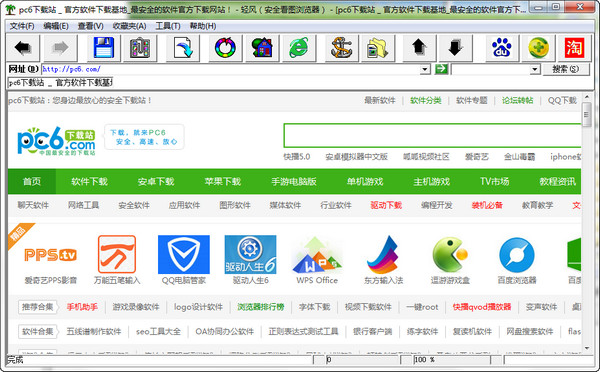







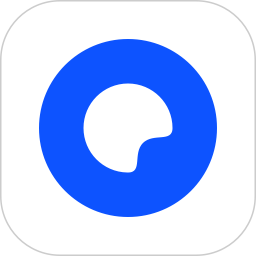



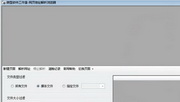






























有用
有用
有用